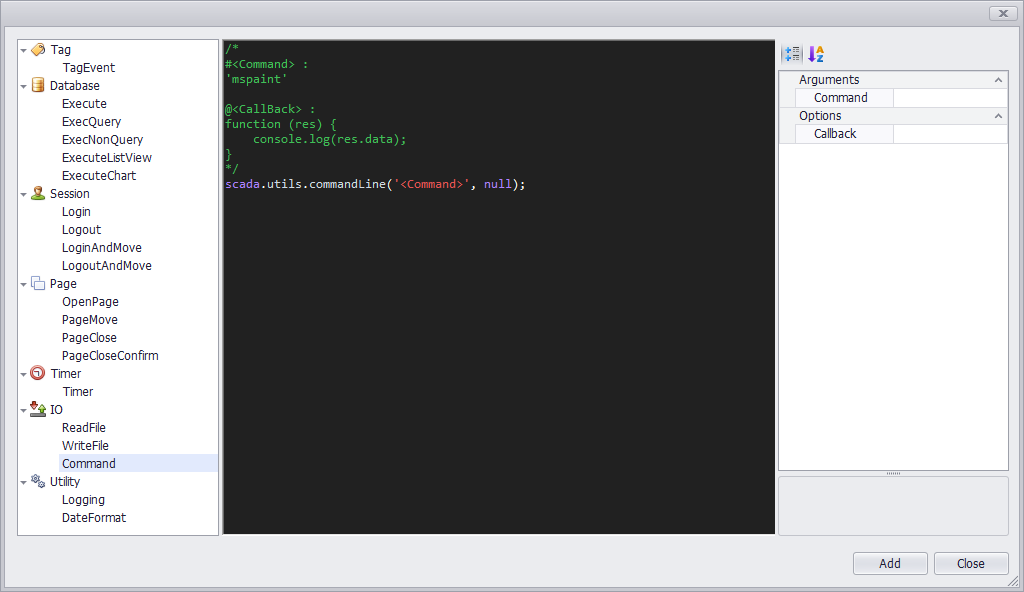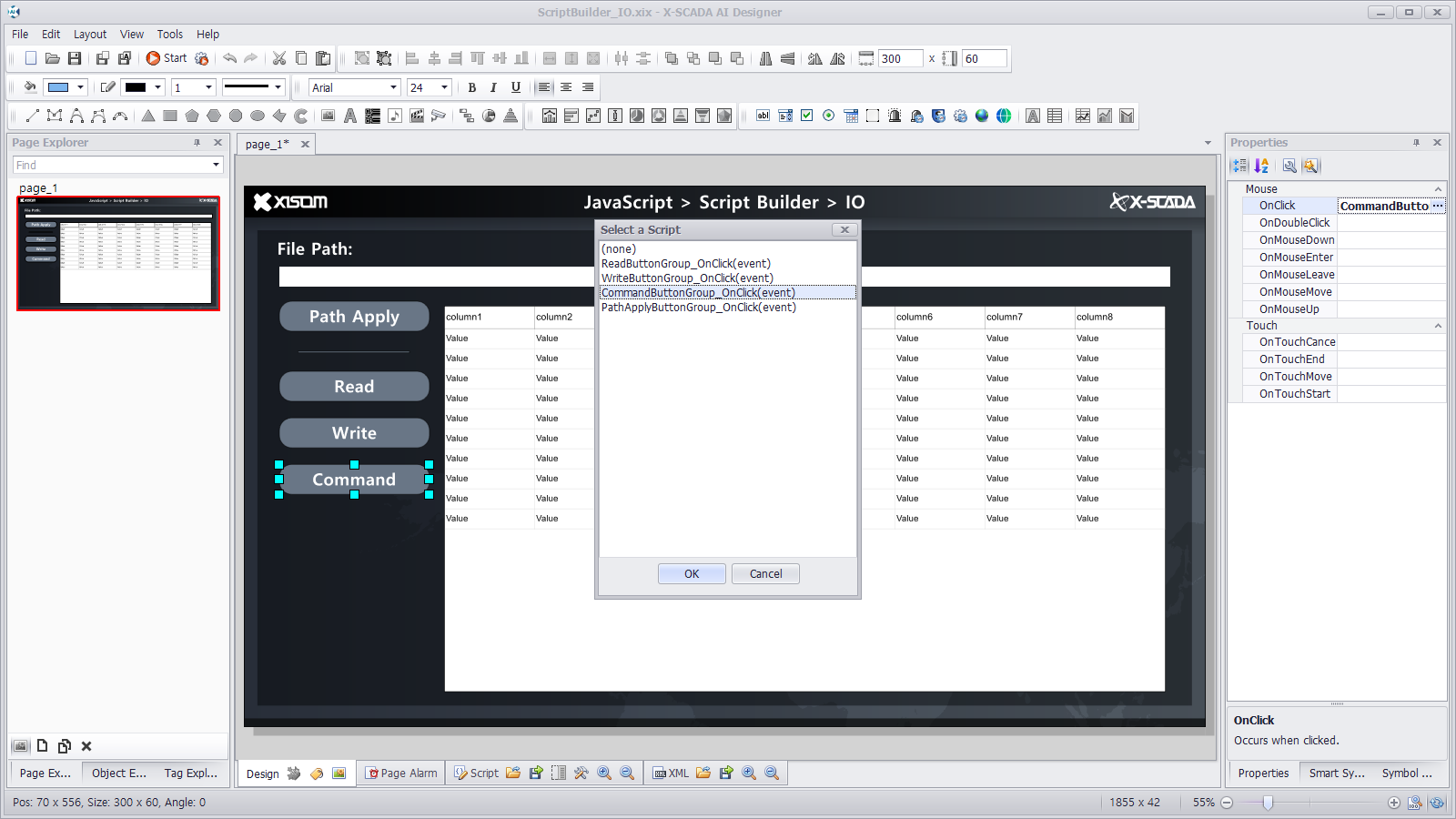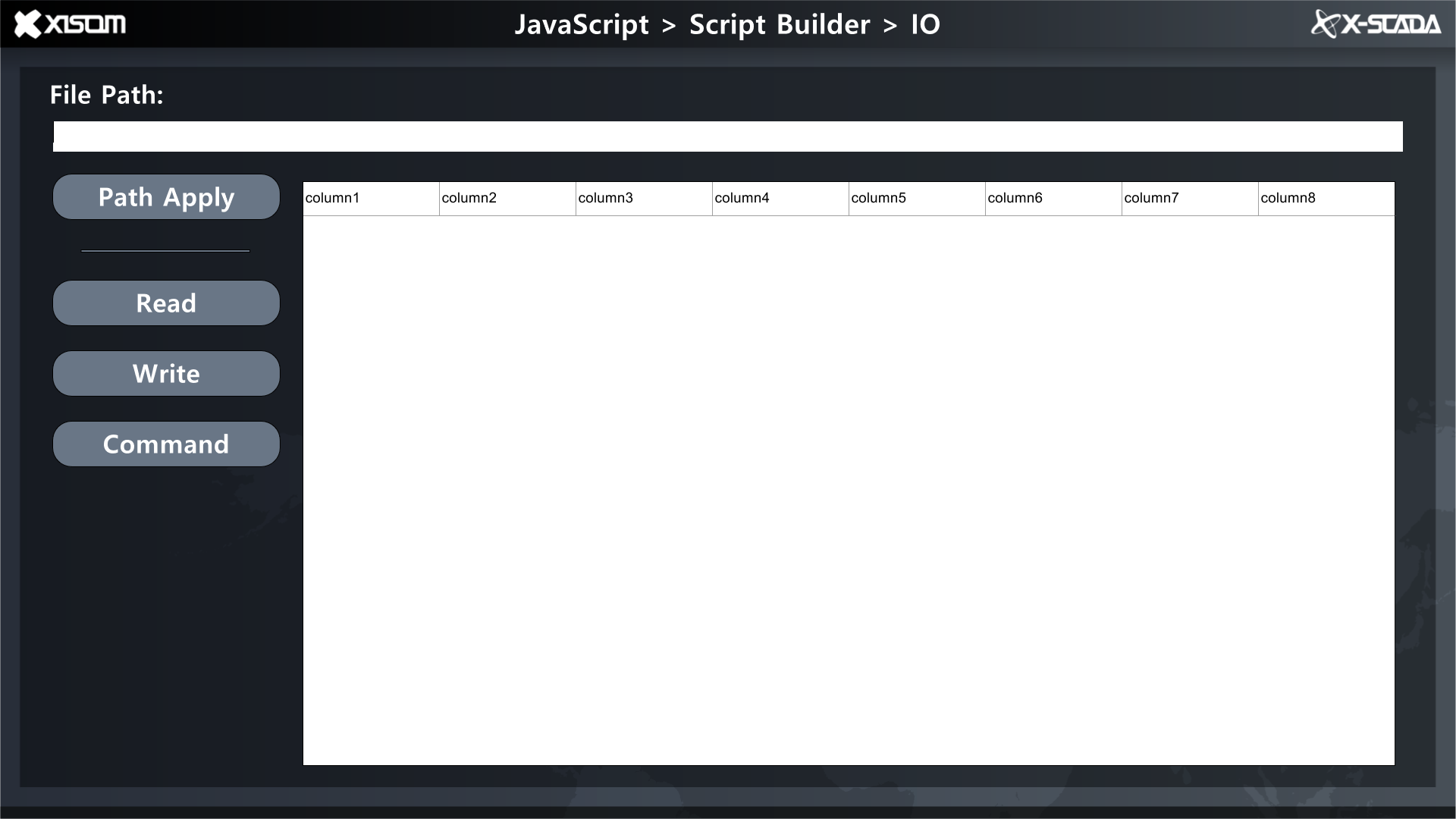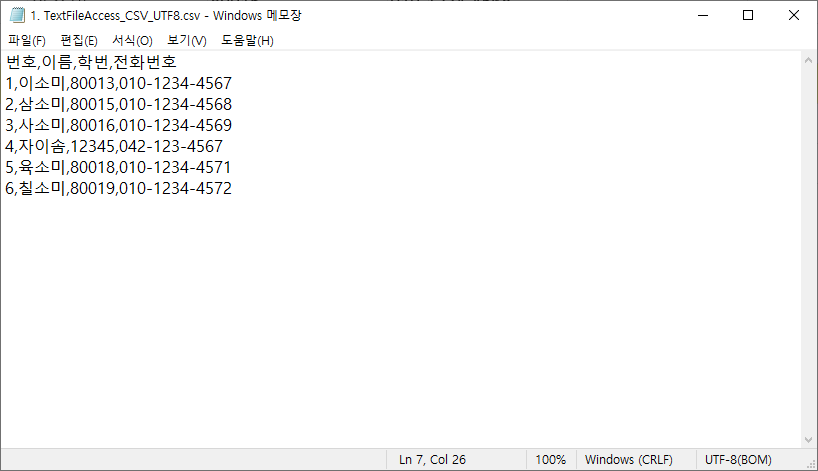스크립트 빌더(Script Builder) > IO Script 따라하기
사용자의 스크립트 사용에 도움을 드리기 위해 추가된 스크립트 빌더(Script Builder) 기능이 최근에 개선되었습니다.
기존 TagEvent와 Timer만 있었으나, 개선 이후 Database, Session, Page, IO, Utility 등 다양한 항목들이 추가되었으며,
앞으로 지원하는 스크립트들을 더 추가하여 사용자분들의 스크립트 작성에 편의를 추가할 예정입니다.
1. 아래와 같이 X-SCADA Designer에서 사각형(Rectangle), 텍스트(Text), 텍스트입력(TextEdit), 리스트뷰(ListView) 등을 활용하여 화면을 구성한다.
2. 하단에 있는 스크립트(Script) 작성창에서 [스크립트 빌더(Script Builder)] 아이콘을 클릭하여 팝업창을 연 뒤, IO 항목에서 ReadFile을 선택한 뒤 Path와 Encoding을 설정한다.
3. 아래와 같이 스크립트가 자동 생성되는 것을 확인할 수 있다.
4. 위 스크립트 빌더 기능을 활용하여 좀 더 복잡한 스크립트를 작성할수도 있다.
- 아래 스크립트 샘플은 첨부된 프로젝트 파일(.xix)을 열어 확인할 수 있다.
5. 사용자가 직접 설정한 기능을 [디자인(Design)] 화면에서 특정 객체들과 바인딩한다.
- 객체 선택 > 속성(Properties) > 스크립트(Script) > OnClick 에서 선택
6. 프로젝트 저장 후 Viewer로 실행한다.
7. [Path Apply] 버튼을 눌러 CSV 파일이 있는 경로를 입력한 뒤, [Read] 버튼을 눌러 파일을 불러온다.
8. 불러온 csv 파일이 리스트뷰(ListView)에 표현되며, 일부 셀을 더블클릭하여 데이터를 수정한 뒤 [Write] 버튼을 누르면 해당 파일에 데이터가 추가된다.
9. [Command] 버튼을 눌러 불러온 csv 파일을 실행시킬 수 있다.
10. 더 자세한 설정 및 구현 모습을 보고 싶다면 첨부한 파일을 다운로드 받아 실행해본다.